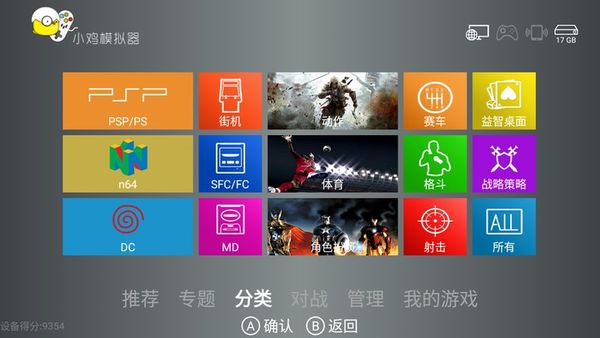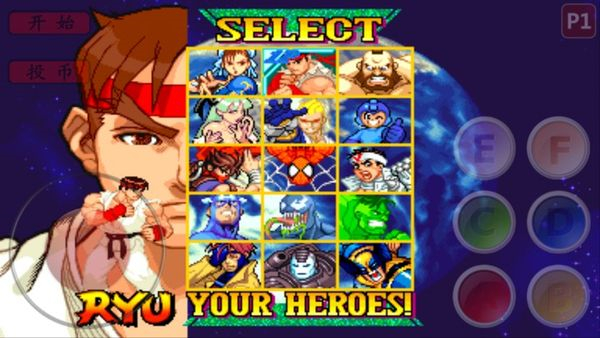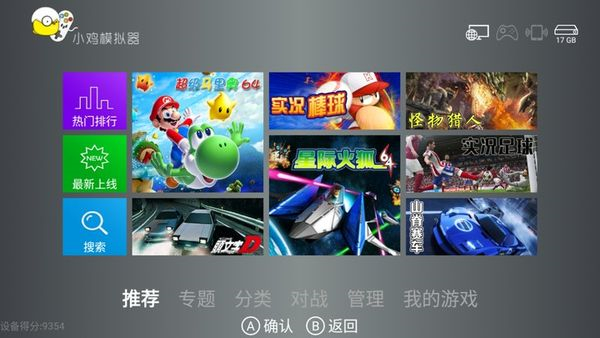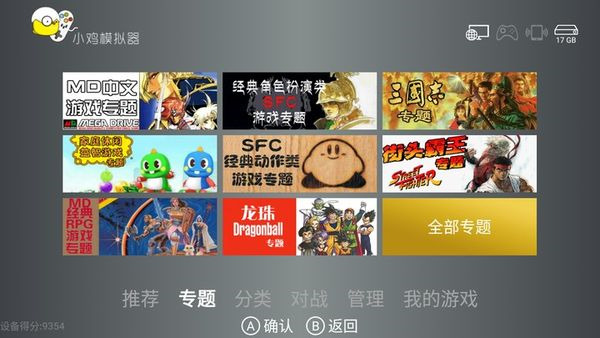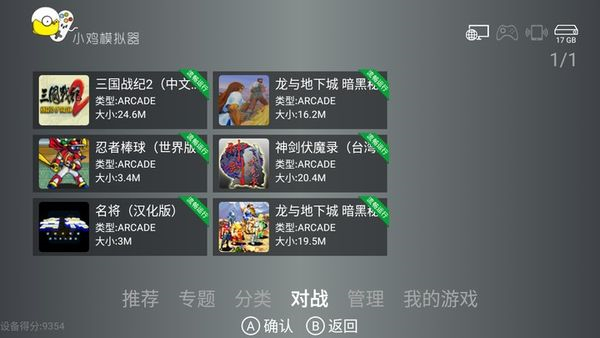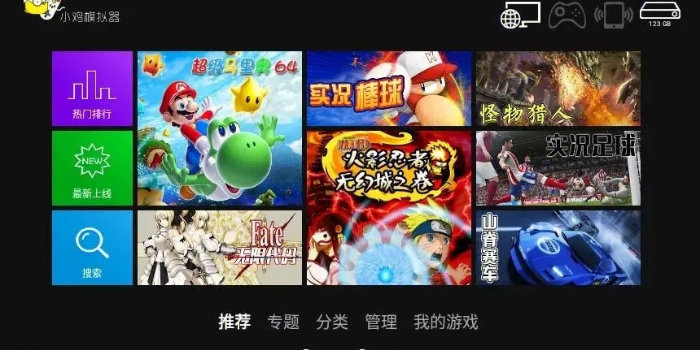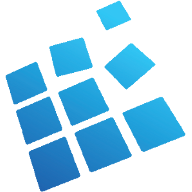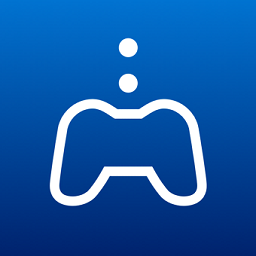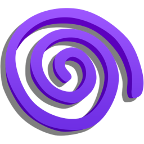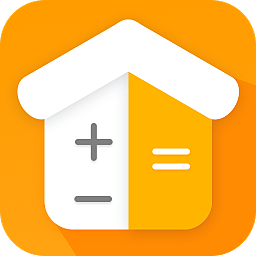- 相关软件
-
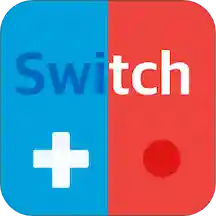 Switch手柄Pro
5.0MB/ 系统工具 /
10
Switch手柄Pro
5.0MB/ 系统工具 /
10
-
 手柄模拟器
7.0MB/ 系统工具 /
10
手柄模拟器
7.0MB/ 系统工具 /
10
-
 Tincore KeyMapper
22.8MB/ 系统工具 /
10
Tincore KeyMapper
22.8MB/ 系统工具 /
10
-
 v3手柄
17.0MB/ 系统工具 /
10
v3手柄
17.0MB/ 系统工具 /
10
小鸡模拟器安卓版,堪称一款极为专业的游戏模拟器软件。借助它,用户能够在手机上实现对各类主流游戏机平台的完美模拟运行。像PSP、GBA、GBC、MD、NDS等诸多经典老游戏,玩家都能免费畅玩。不仅如此,该软件还支持手柄操作,能让你在闯关冒险时的体验更加丝滑流畅。喜爱这类游戏的小伙伴,赶紧来小鸡模拟器安卓版一试身手吧!
如何在小鸡模拟器上使用金手指
小鸡模拟器怎么设置手柄
1. 在手机桌面上找到并打开小鸡模拟器,接着点击首页右上角的“手柄图标”。
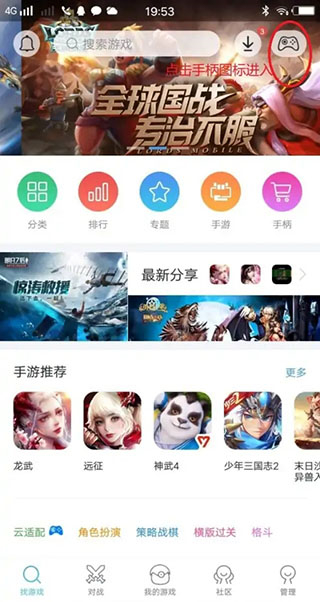
2. 点击“连接其他手柄”,页面跳转至蓝牙连接界面。
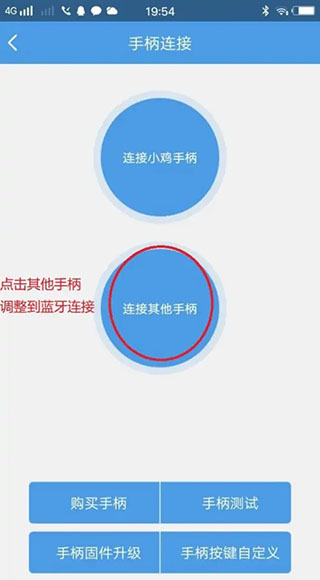
3、当手柄处于关机状态时,长按A键不松手,接着按下mode键,待指示灯开始快速闪烁,立刻松开手指。随后打开手机的蓝牙开关,稍作等待,在搜索结果中选择第一个出现的蓝牙设备进行连接。
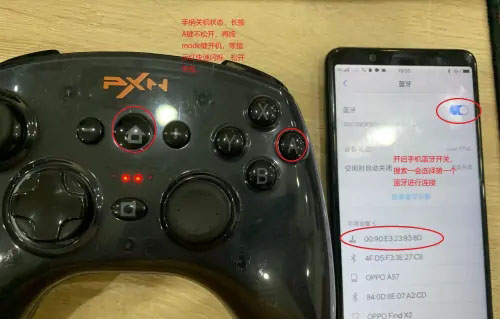
4、连接成功后,在“已连接的设备”中能够查看连接成功的手柄型号为pxn - 9628,接着点击左上角返回小鸡模拟器。
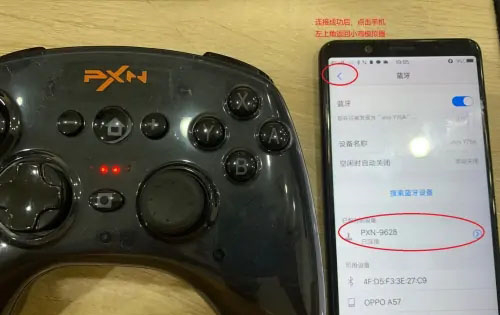
5、在手柄连接界面,点击“手柄测试”。
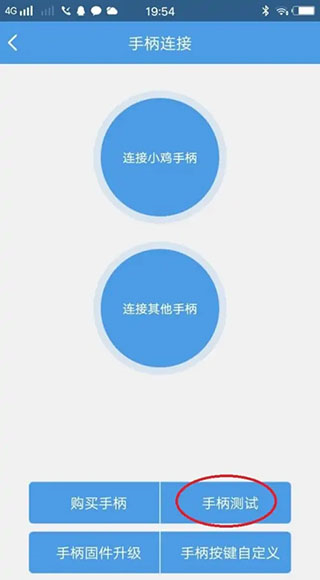
6、按下操作手柄上的任意按键,手机屏幕的测试界面就会出现对应的按键反馈。若所有按键测试均无问题,点击左上角,返回手柄连接界面。
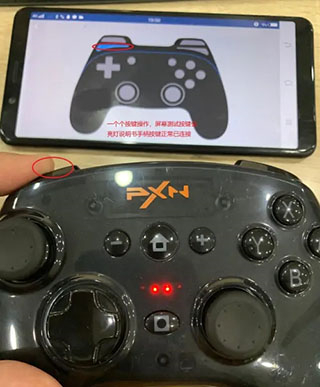
7、再次点击“手柄按键自定义”,着手进行游戏键位的设置。
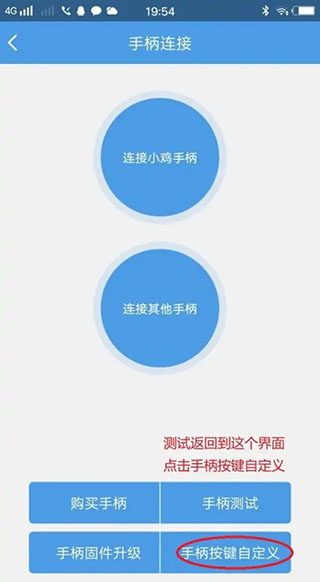
8、依据自身所玩的游戏类型,每次进入游戏前,先前往手柄设置,找到对应的游戏类型,完成键位设置后,返回再进入游戏。本教程以“FC手柄方案”为例进行设置。
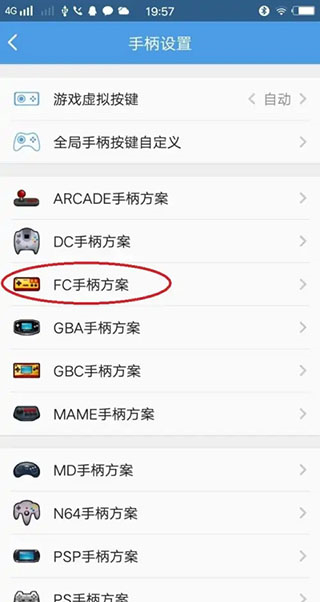
9、进入FC手柄设置页面,用手指点击“选择”,接着对手柄上的按键进行操作,将手柄按键映射到游戏按键上。此时,你会发现手柄设置界面的按键呈现蓝色涂满的状态,这就意味着设置成功。待其他按键都一一对应设置完毕后,点击左上角的返回按钮,系统会自动保存设置。
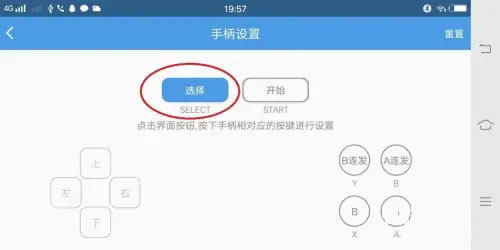
10、回到主页面,点击“我的游戏”,此处有预先准备好的游戏,启动对应的游戏类型,进入后就能操作手柄。
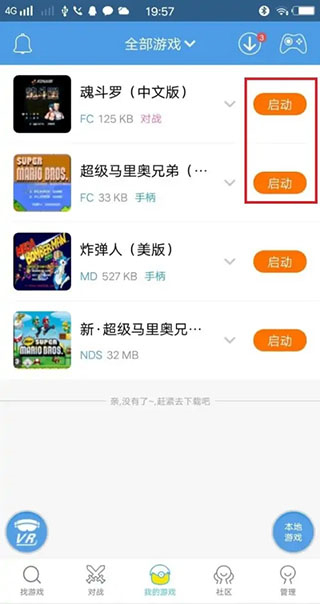
小鸡模拟器怎么用金手指
一、在手机上打开“小鸡模拟器”,运行游戏后,呈现的画面如下:
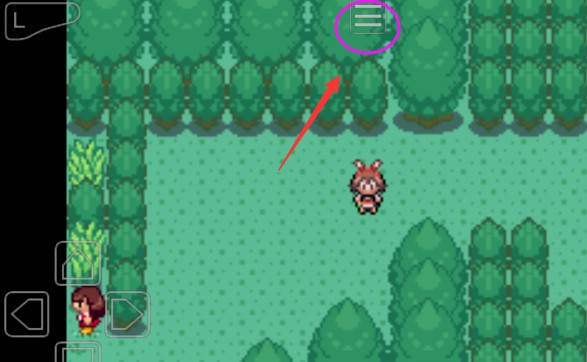
二、点击以下图标,在其中选择“Cheats”,具体如下面图示:
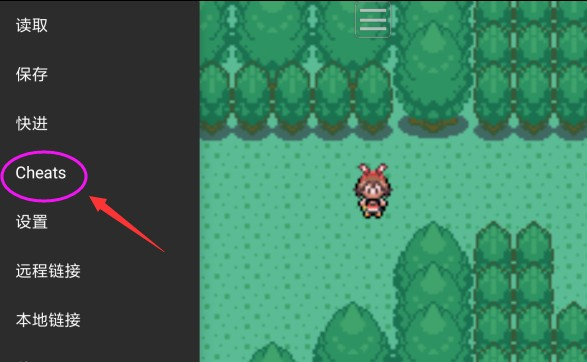
三、如以下图示,点击“加号”:
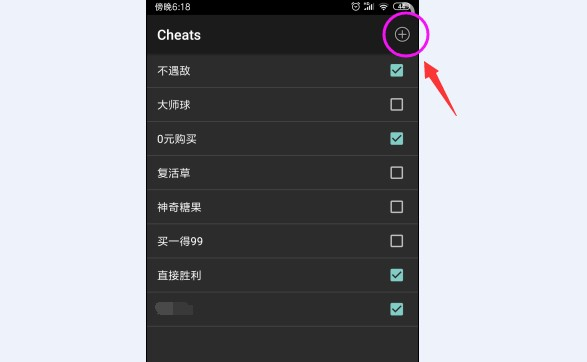
四、创建“金手指”代码,具体情形如下图所示:
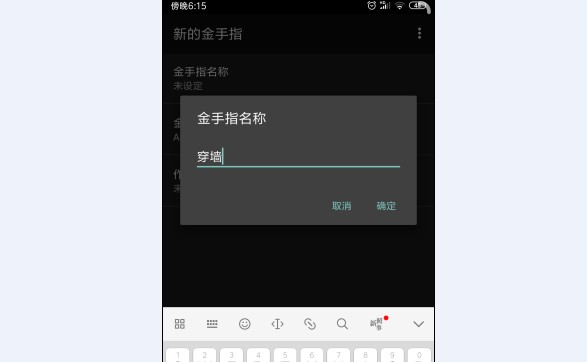
五、按照以下图示,填写相关信息并保存:
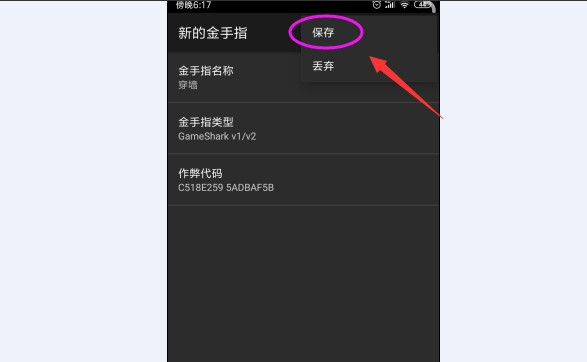
六、回到游戏,按下A键,测试游戏效果就行,如下图所示:
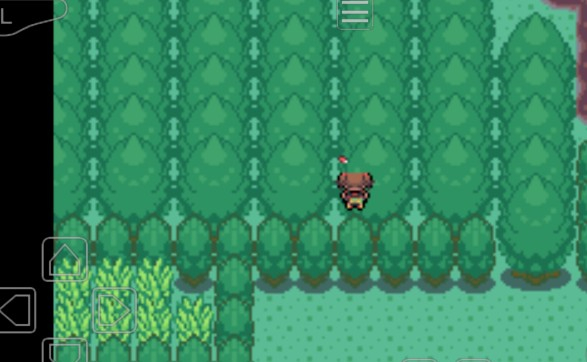
小鸡模拟器安卓版特色
多达2万多款经典游戏,另有数千款汉化精品,所有游戏均经严格验证,确保畅玩无阻!
【超全】涵盖街机、掌机、家用机在内的18款经典游戏主机!
【超简易】一键安装即刻完成,游戏与主机分类清晰明了!
【极速】免费高速,支持多任务与多线程并行!
【最懂你】具备存档及云存档功能,支持本地游戏运行,适配小鸡手柄,还能实现联网对战!
小鸡模拟器安卓版亮点
1、整合了大部分经典游戏机模拟器:
主要包含街机(cps1、cps2、neogeo、mvs、ncd )、GBA、GBC、SNES/SFC、NES/FC、MD/Genies、PS1/ps 等;无需逐个进行安装,采用中文界面,更为直观。
后续还会支持以下经典游戏机:N64、WS/wsc、DC、NGC、NDS、PSP、SMS/Gear 。
2、一键完成游戏安装:
游戏运行便捷轻松,无需专业知识,也没有繁琐操作;每款游戏的参数都经过精心优化,简约而更具趣味性。
3、找游戏方便:
游戏分类清晰明确,设有专门的中文游戏、汉化游戏专区,查找经典游戏轻松又高效。
4、海量游戏快速:
上万款经典游戏等你来体验,每一款都经过严格验证,确保可流畅游玩,帮你省去四处寻找和反复尝试游戏的时间,真正做到省心又省力。不仅如此,这里的游戏资源完全免费,下载速度超高速,还支持多线程下载,让你享受极致的游戏获取体验。
5、更优质的多人互动:
部分多人游戏支持WiFi、蓝牙对战。
6、支持游戏存档:
可暂停游戏保存,能在任意时间地点中断游戏,并随时继续游玩。
小鸡模拟器安卓版测评
1、无需安装和设置模拟器,游戏即刻就能玩。
2、游戏管理变得更为便捷,简直是收集控与掌控控的福音。
3、本地游戏功能,助力你构建专属游戏仓库。
4、进行评论与分享,别让你的好友错过优质游戏。
5、只需一键操作,爸爸妈妈从此无需担忧我的手指啦。
详细信息
- 文件大小:1.94MB
- 当前版本:V1.8.9
猜你喜欢
小鸡模拟器 比小鸡模拟器更好的模拟器 ps游戏模拟器 掌机游戏模拟器-
 Happy Chick
系统工具
5.0
Happy Chick
系统工具
5.0
-
 小鸡模拟器官方安卓版
系统工具
5.0
小鸡模拟器官方安卓版
系统工具
5.0
-
 小鸡模拟器2023最新版
系统工具
5.0
小鸡模拟器2023最新版
系统工具
5.0
-
 小鸡模拟器
社交娱乐
5.0
小鸡模拟器
社交娱乐
5.0
-
 小鸡模拟器
社交娱乐
5.0
小鸡模拟器
社交娱乐
5.0

 5.0分
5.0分